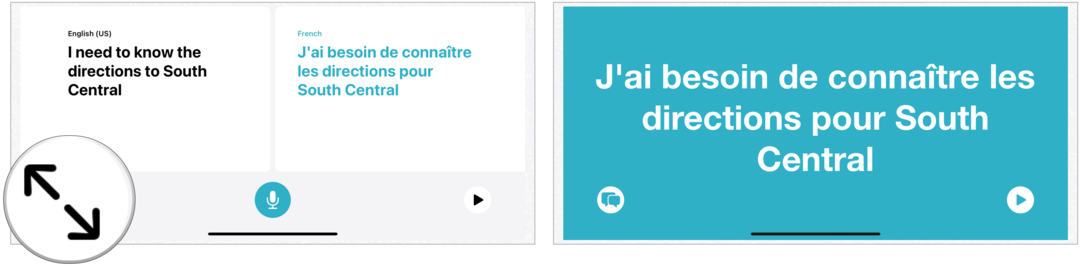Opublikowany

Kiedy chcesz dodać oprogramowanie do swojego komputera Liux, czasami chcesz mieć łatwy sposób. Oto jak zainstalować Centrum oprogramowania Ubuntu.
Istnieje kilka sposobów instalowania nowego oprogramowania na komputerze z systemem Ubuntu. Prawdopodobnie najłatwiejszym sposobem jest użycie aplikacji graficznej Ubuntu Software. Od czasu do czasu może się jednak okazać, że brakuje tego interfejsu do systemu zarządzania pakietami. Przyjrzyjmy się więc, jak zainstalować aplikację Ubuntu Software, jeśli nie możesz jej znaleźć na swoim komputerze.
Instalowanie oprogramowania Ubuntu za pomocą Apt
Jako dystrybucja Linuksa oparta na Debianie, Ubuntu domyślnie korzysta z systemu zarządzania pakietami Apt. Być może migrowałeś do nowszej wersji Menedżer pakietów Snap, ale jeśli nie, nie martw się. Możesz zainstalować oprogramowanie Ubuntu bez zmiany czegokolwiek.
Aby zainstalować oprogramowanie Ubuntu za pomocą Apt
Odpowiedni pakiet dla GUI nazywa się Gnome Software. Ubuntu oznacza ikonę swojej aplikacji jako sprawiedliwą Oprogramowanie.
- Otworzyć Terminal app, aby uzyskać dostęp do wiersza poleceń.
- Upewnij się, że na komputerze znajdują się najnowsze informacje o dostępnych pakietach oprogramowania, uruchamiając:
sudo apt update -y
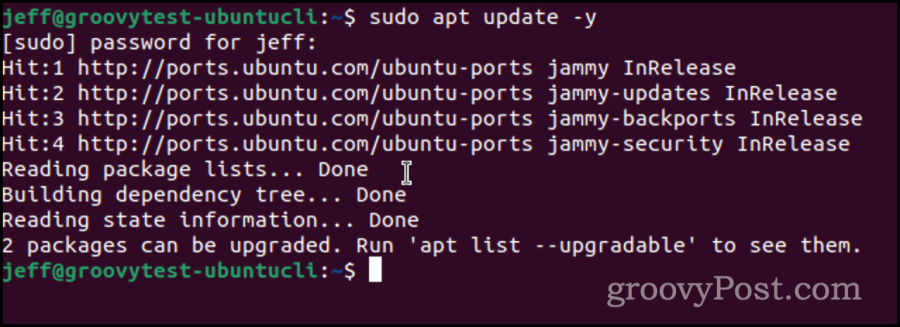
- Zainstaluj Centrum oprogramowania Gnome za pomocą tego polecenia:
sudo apt install gnome-software -y
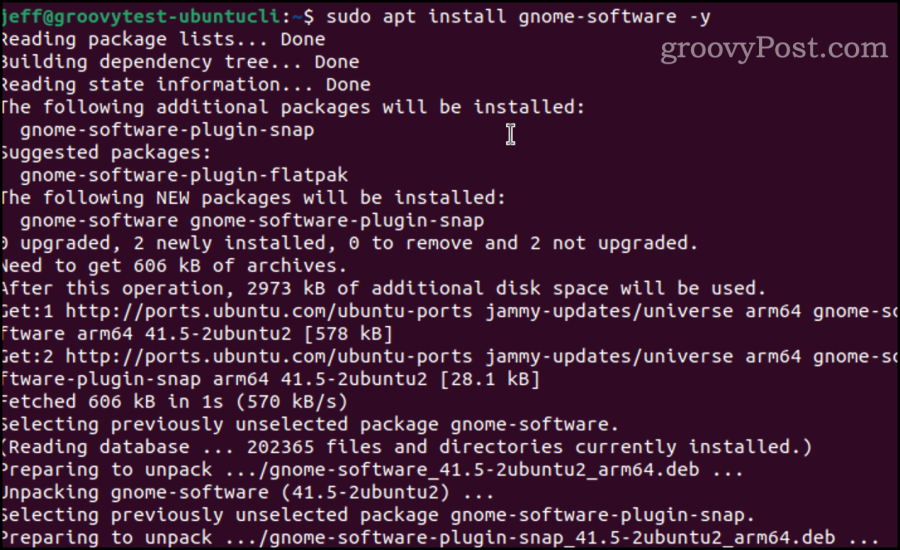
Po zakończeniu instalacji w menu pojawi się ikona oprogramowania Aplikacje menu.
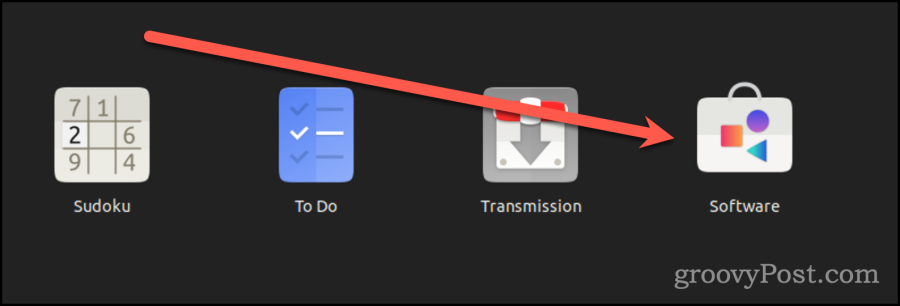
Przejście na Snap
Oczywiście możesz zdecydować, że nadszedł czas, aby przejść na nowszy system zarządzania pakietami Snap. Snap to nowoczesny konkurent oferujący wszechstronny format zapewniający większą izolację i możliwości dostosowania do świata dystrybucji oprogramowania.
Dzięki Snap pakiety są samowystarczalne i obejmują nie tylko oprogramowanie, którego szukasz, ale także jego zależności i biblioteki, w trybie piaskownicy aby zwiększyć bezpieczeństwo.
Większość nowoczesnych wersji Ubuntu zawiera preinstalowaną aplikację Snap, ale w przeciwnym razie można ją łatwo zainstalować.
Jak zainstalować Snap w Ubuntu
-
W Terminalu zaktualizuj Twoje repozytoria oprogramowania apt przy użyciu:
sudo apt update
- Zainstaluj snap paczka z terminala:
sudo apt install snapd
- Wyloguj się, a następnie zaloguj ponownie, aby mieć pewność, że komputer poprawnie zaktualizuje wszystkie właściwe ścieżki.
Po upewnieniu się, że snapd jest zainstalowany, możesz zainstalować Snap Store. Otrzymasz aplikację graficzną do przeglądania, instalowania i aktualizowania oprogramowania Ubuntu. To, słusznie, będzie się nazywać Oprogramowanie Ubuntu.
Aby zainstalować oprogramowanie Ubuntu za pomocą Snap
- Początek Terminal, jeśli jeszcze nie działa.
- Wydaj polecenie:
sudo snap zainstaluj snap-store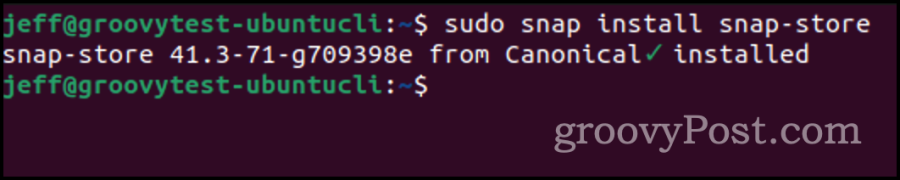
Instalacja powinna zająć tylko kilka chwil. Po zakończeniu znajdziesz ikonę oprogramowania Ubuntu Aplikacje.
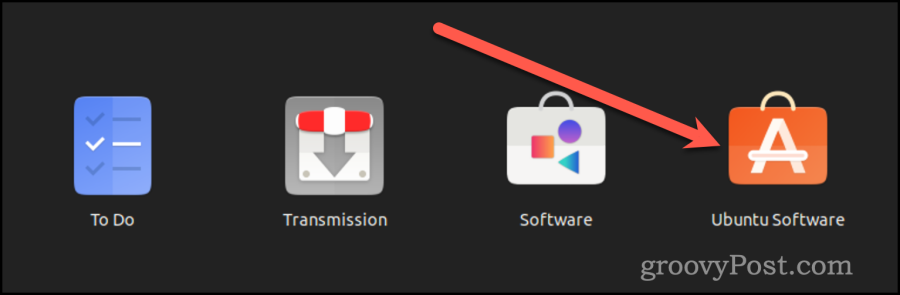
Apt czy Snap, co wybrać?
To, którego menedżera pakietów wybierzesz, Apt czy Snap, zależy od Twoich unikalnych wymagań i oprogramowania, którego potrzebujesz. Piękno tego wszystkiego polega na tym, że nie ograniczasz się do jednej opcji. W rzeczywistości można z łatwością objąć jedno i drugie. Oprogramowanie dostępne za pośrednictwem Apt można zwykle uzyskać również za pomocą Snap i odwrotnie.
Biorąc to pod uwagę, należy wziąć pod uwagę ograniczenia sprzętowe, jakie możesz mieć. Snap chętnie zainstaluje biblioteki wiele razy dla różnych pakietów, które z nich korzystają. Jeśli bardziej martwisz się o miejsce na dysku niż o izolację aplikacji od siebie, Apt może być mądrzejszym wyborem.